Cómo deshacerse de las notificaciones de McAfee y del software incluido

McAfee, como la mayoría de los otros programas antivirus modernos, no se queda fuera de su camino. Instala extensiones de navegador y muestra varios mensajes de alerta que es posible que no desee ver. Si McAfee vino con su PC, puede ver regularmente mensajes de que su suscripción ha expirado. A continuación se explica cómo deshacerse de ese ruido.
RELACIONADO: ¿Cuál es el mejor antivirus para Windows 10? (¿Es suficiente Windows Defender?)
Los siguientes pasos se realizaron con McAfee LiveSafe, pero deberían ser similares a otras ediciones McAfee del software antivirus de McAfee. Para obtener más información sobre los programas antivirus que recomendamos, consulte esta guía.
¿Recibió McAfee Come With Your PC? Considere desinstalarlo
RELACIONADO: Cómo se pagan los fabricantes de computadoras para empeorar su computadora portátil
Si instaló McAfee porque quiere usarlo, está bien. Sin embargo, muchas personas no eligen instalar McAfee. En cambio, muchos fabricantes de PC incluyen una versión de prueba limitada por tiempo de McAfee en sus nuevas PC. Verá rápidamente las notificaciones de que su suscripción ha expirado y debe pagar la protección antivirus de McAfee. Empresas como McAfee le pagan a los fabricantes de PC para que instalen su software en nuevas PC para que puedan anunciarte.
En lugar de pagar, dirígete a Panel de control> Desinstalar un programa y desinstala el software de McAfee. A continuación, puede instalar un producto antivirus mejor, algunos de los cuales están disponibles de forma gratuita, o simplemente use el antivirus de Windows Defender, que está integrado en Windows 10. Incluso si está buscando un producto antivirus pago, McAfee no es nuestro primer elección.
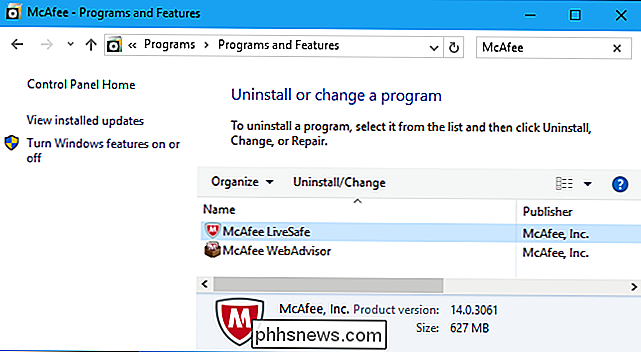
Deshacerse de las extensiones de navegador de McAfee
RELACIONADO: No usar las extensiones de navegador de su antivirus: en realidad pueden hacerlo menos seguro
McAfee incluye las extensiones de navegador "McAfee WebAdvisor" para Google Chrome, Mozilla Firefox e Internet Explorer. Esta extensión se encuentra en su navegador, advirtiéndole sobre contraseñas débiles y descargas peligrosas. Pero su software antivirus ya escanea sus descargas ya sea que instale una extensión de navegador o no, y no recomendamos usar las extensiones de su navegador de antivirus.
En Google Chrome, haga clic en el menú y seleccione Más herramientas> Extensiones. Haga clic en el bote de basura a la derecha de la extensión de McAfee WebAdvisor para eliminarlo.
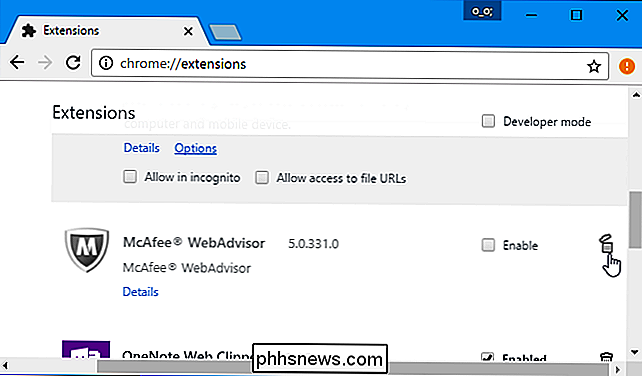
En Mozilla Firefox, haga clic en el botón de menú y seleccione "Complementos". Haga clic en el botón "Desactivar" a la derecha del complemento de McAfee WebAdvisor.
En Internet Explorer, haga clic en el botón de menú y seleccione "Complementos". Seleccione el complemento de McAfee WebAdvisor en Barras de herramientas y extensiones y haga clic en el botón "Deshabilitar" en la parte inferior de la ventana. También puede dirigirse al Panel de control> Desinstalar un programa y desinstalar el software "McAfee WebAdvisor" que aparece aquí para eliminarlo por completo de Internet Explorer.
Desactivar la mayoría de las alertas de McAfee
El resto de las configuraciones de McAfee se encuentran en su interfaz. Para acceder a él, busque el ícono de McAfee en su área de notificación, se ve como un escudo rojo con una "M" dentro de él, y haga doble clic en él. Este ícono puede estar oculto detrás de la flecha hacia arriba a la izquierda de los iconos de la bandeja del sistema.
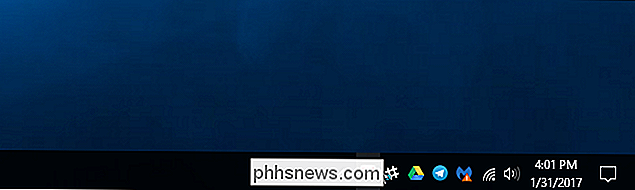
Haga clic en el vínculo "Navegación" en el panel derecho de la ventana de McAfee y luego haga clic en "Configuración general y alertas" en Configuración.
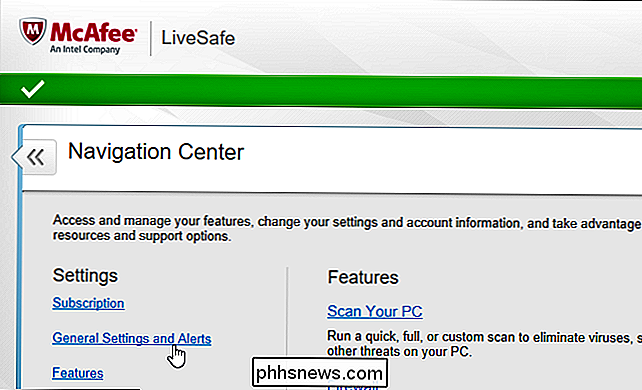
Haga clic en las categorías "Alertas informativas" y "Alertas de protección" aquí y elija qué tipo de mensajes de alerta no desea ver. Por ejemplo, puede indicarle a McAfee que no muestre alertas cuando inserte unidades de medios extraíbles en su PC y cuando McAfee permita que los programas se conecten a Internet.
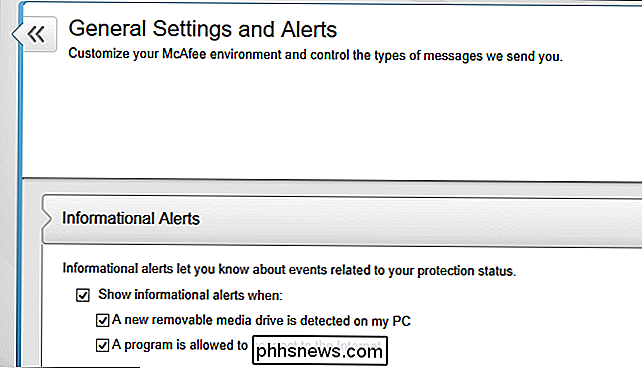
Ocultar avisos de firewall
El firewall integrado de McAfee se puede configurar para preguntar para su permiso cada vez que un programa intenta conectarse a Internet. Si ve solicitudes de firewall, puede deshabilitarlas y que McAfee decida automáticamente qué es lo mejor.
Para buscar las configuraciones de firewall de McAfee, haga clic en el enlace "Inicio" en el lado derecho de la ventana de McAfee para acceder a la pantalla de inicio. Desde la pantalla de inicio, haga clic en Administrar seguridad> Protección web y de correo electrónico> Cortafuegos. Expanda aquí la categoría "Asesoramiento inteligente y configuración avanzada" y asegúrese de que esté configurada en "Habilitar asesoramiento inteligente" y "Decidir automáticamente".
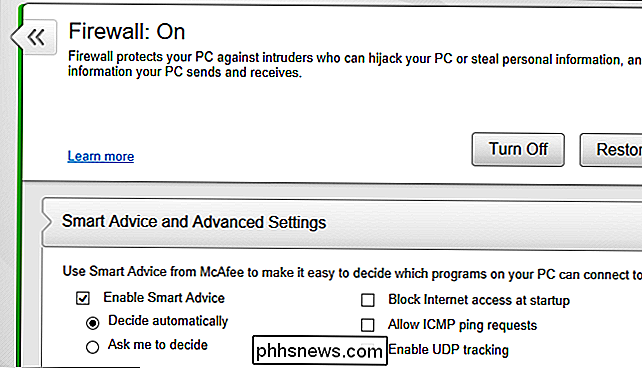
McAfee debería estar más tranquilo después de cambiar esta configuración, salir de su navegador web y mostrarle la menor cantidad posible de alertas.

Cómo comenzar Escuchando podcasts
Sigue escuchando sobre podcasts, desde amigos, en línea, incluso en la televisión. Pero, ¿qué son los podcasts y cómo puede comenzar a escucharlos? No se avergüence de preguntar: los podcasts son una de las formas menos accesibles de los medios en línea. Cualquiera puede hacer clic en un enlace a un video de YouTube, e incluso las personas sin una cuenta de Twitter pueden desplazarse a través de los hilos en Twitter.

Cómo ocultar una publicación de Facebook (sin eliminarla)
Facebook tiene muchos usos. Para algunos, es solo una red social, pero para otros, es una marca profesional. Si estás en la última categoría, es útil mantener tu línea de tiempo ordenada y sin información irrelevante. RELACIONADO: Cómo eliminar una publicación de Facebook Si bien es fácil eliminar una publicación de Facebook, esto no es así.
![[Patrocinado] ¡Concurso de tiempo limitado! Obtenga WinX DVD Copy Pro gratis y disfrute de 9 modos de copia de seguridad refinados](http://phhsnews.com/img/how-to-2018/time-limited-giveaway.jpg)


